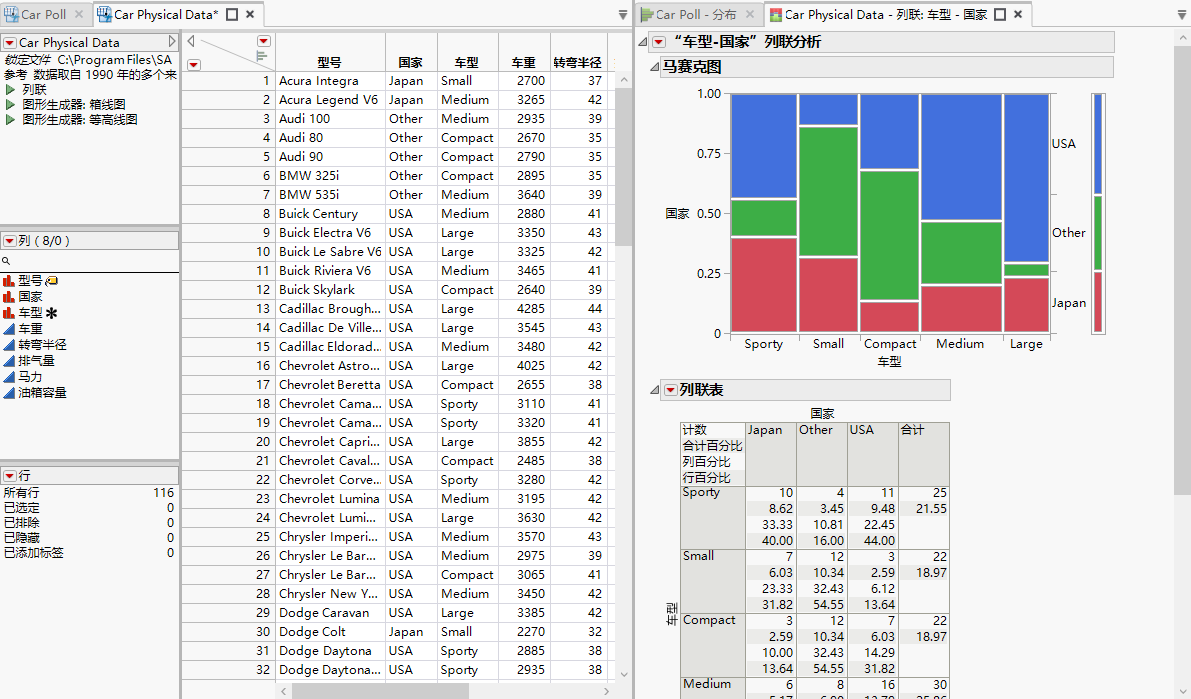发布日期: 11/15/2021
在项目中重新排列文件
在 JMP 项目中,数据表和报表显示在各自的选项卡中。通过将选项卡拖到停放区中可以重新排列它们。
提示:要撤销或恢复停放项,选择项目 > 撤销布局或项目 > 恢复布局。要将所有表和报表返回到各自的选项卡,选择项目 > 重置布局。
重新排列项目文件的示例
1. 选择文件 > 新建 > 项目 (Windows) 或文件 > 新建 > 新建项目 (macOS)。
2. 选择帮助 > 样本数据库,然后打开 Car Physical Data.jmp 和 Car Poll.jmp。
3. 在 Car Poll.jmp 数据表中,运行分布脚本。
4. 在 Car Physical Data.jmp 数据表中,运行列联脚本。
5. 将 Car Poll - 分布报表选项卡向右拖动并放置在停放右侧区中。
“分布”报表窗格显示在项目窗口的右侧。当您在选项卡之间进行切换时,该报表是停放状态并保持可见。
6. 将 Car Physical Data - 列联选项卡向 Car Poll - 分布报表的中间拖动并放置在“停放”选项卡区中。
提示:您可以调整数据表窗口的大小以完全显示两个报表。
图 10.15 报表和数据表分组为选项卡
“分布”和“列联”报表现在以选项卡形式显示在一起,两个数据表也是如此。
需要更多信息?有问题?从 JMP 用户社区得到解答 (community.jmp.com).